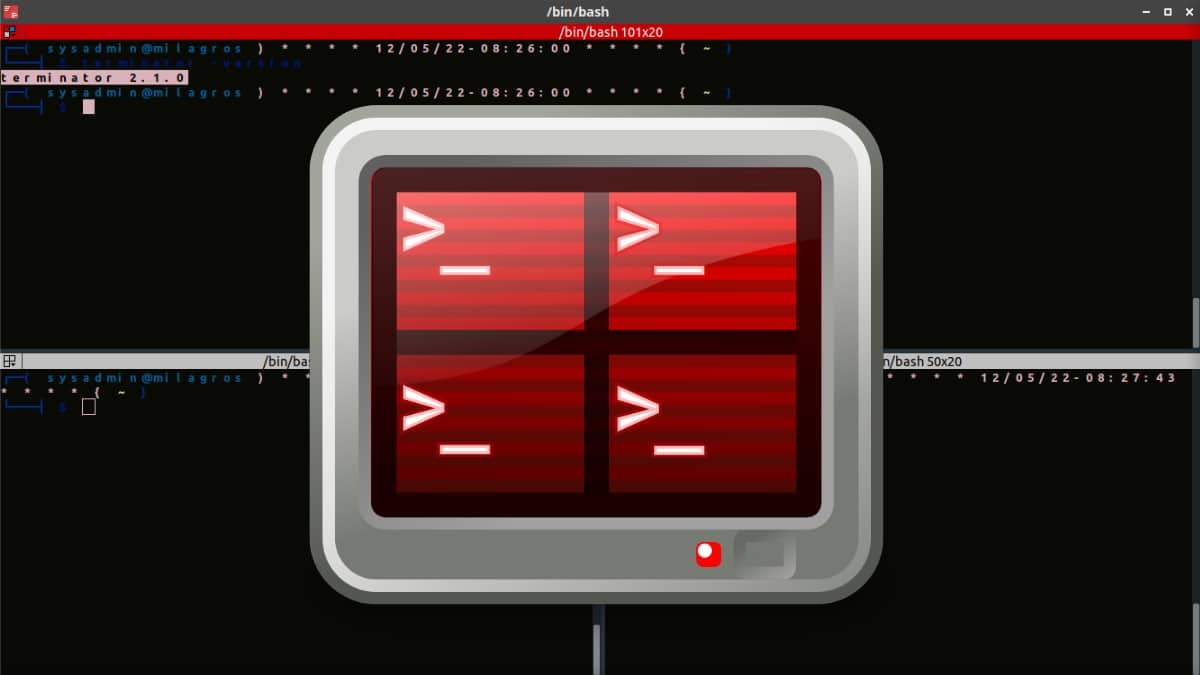
Kẻ hủy diệt: Trình giả lập thiết bị đầu cuối hữu ích cho người dùng nâng cao
Tiếp tục với nội dung cập nhật của các bài viết cũ, hôm nay đến lượt ứng dụng "Kẻ hủy diệt". Đó là một ứng dụng mà 10 năm trước, chúng tôi đã gọi nó là có lý do chính đáng, vua của thiết bị đầu cuối.
Cá nhân tôi đã sử dụng nó khoảng 10 năm trước, khi tôi làm việc như một quản trị hệ thống trong một tổ chức mà nền tảng máy chủ nó 100% dựa trên Linux. Vì vậy, với hiểu biết về sự thật, tôi có thể khẳng định rằng đó là một ứng dụng tuyệt vời để thử và sử dụng, nếu bạn liên tục sử dụng thiết bị đầu cuối cho các hoạt động khác nhau.

Thiết bị đầu cuối: Aminal, Thuật ngữ Retro thú vị và các thủ thuật tùy chỉnh khác nhau
Và, trước khi bắt đầu đọc bài đăng này về ứng dụng "Kẻ hủy diệt", một Terminal mạnh mẽ dành cho người dùng Linux nâng cao, chúng tôi sẽ để lại một số liên kết đến bài viết liên quan trước đó:

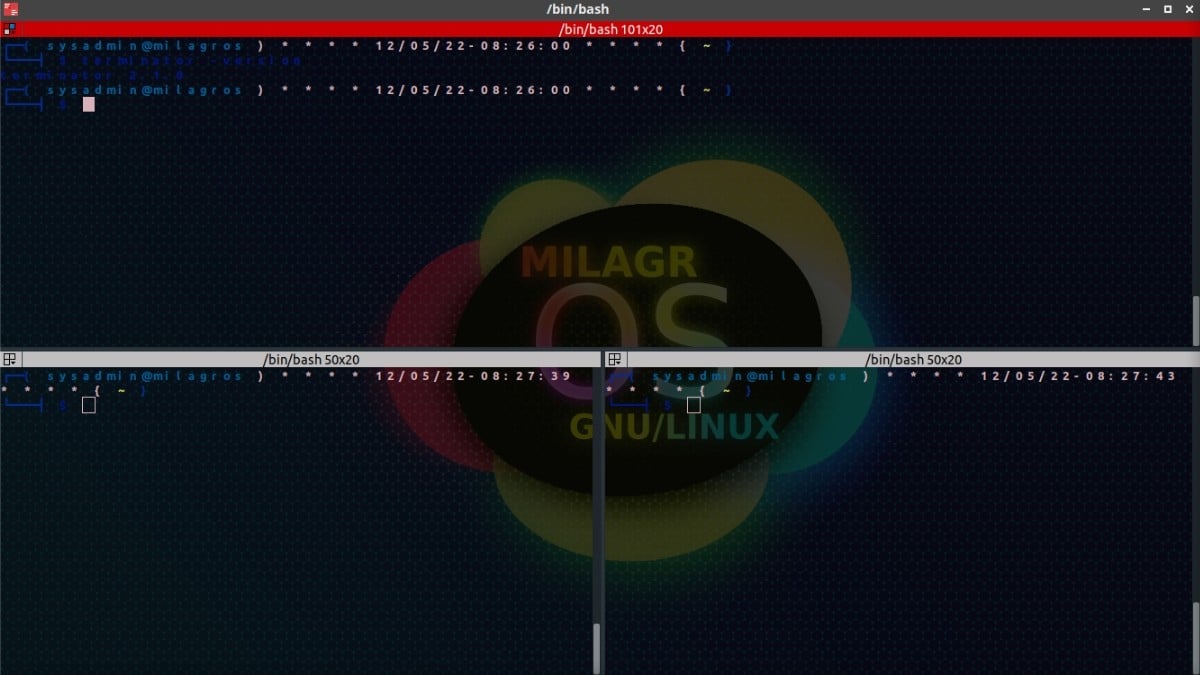
Kẻ hủy diệt: Xếp gạch đầu cuối với các tùy chọn nâng cao
Kẻ hủy diệt là gì?
Nói một cách đơn giản, chúng ta có thể mô tả ứng dụng "Kẻ hủy diệt" như ứng dụng gtk dựa trên ứng dụng Thiết bị đầu cuối Gnome ai sử dụng VTE3 (Tiện ích giả lập thiết bị đầu cuối ảo GTK3). Do đó, nó bao gồm việc sử dụng một số phụ thuộc liên quan đến Môi trường máy tính để bàn GNOME. Tuy nhiên, bất chấp điều này, nó có thể được sử dụng trong DE và WM khác mà không gặp khó khăn lớn.
Tuy nhiên, Terminator Nó không phải là một ứng dụng tiêu thụ cao, ngược lại, nó tương đối ánh sáng (tiêu thụ thấp) khi sử dụng.
“Kẻ hủy diệt ban đầu được phát triển bởi Chris Jones vào năm 2007 dưới dạng một tập lệnh python đơn giản khoảng 300 dòng. Kể từ đó, nó đã trở thành robot đầu cuối của tương lai. Ban đầu được lấy cảm hứng từ các dự án như quadkonsole và gnome-multi-term và gần đây là các dự án như Iterm2 và Tilix, nó cho phép bạn kết hợp và kết hợp lại các thiết bị đầu cuối để phù hợp với bất kỳ phong cách nào bạn thích. Nếu bạn sống bằng dòng lệnh hoặc được kết nối với 10 máy từ xa khác nhau cùng một lúc, bạn chắc chắn nên thử Terminator."
Làm thế nào để sử dụng nó?
Về cơ bản, khi cài đặt và chạy, chúng ta sẽ thấy một Terminal điển hình với một cửa sổ shell hoặc console duy nhất. Và với các phím tắt đơn giản, chúng ta có thể tạo hoặc xóa các phiên giao diện điều khiển cần thiếttrong chiều dọc hoặc chiều ngang, hoặc di chuyển trên chúng, trong số những thứ khác. Như chúng ta sẽ thấy dưới đây:
Tạo thêm thiết bị đầu cuối bằng cách:
- Ở vị trí nằm ngang: Ctrl-Shift-o
- Vị trí thẳng đứng: Ctrl-Shift-e

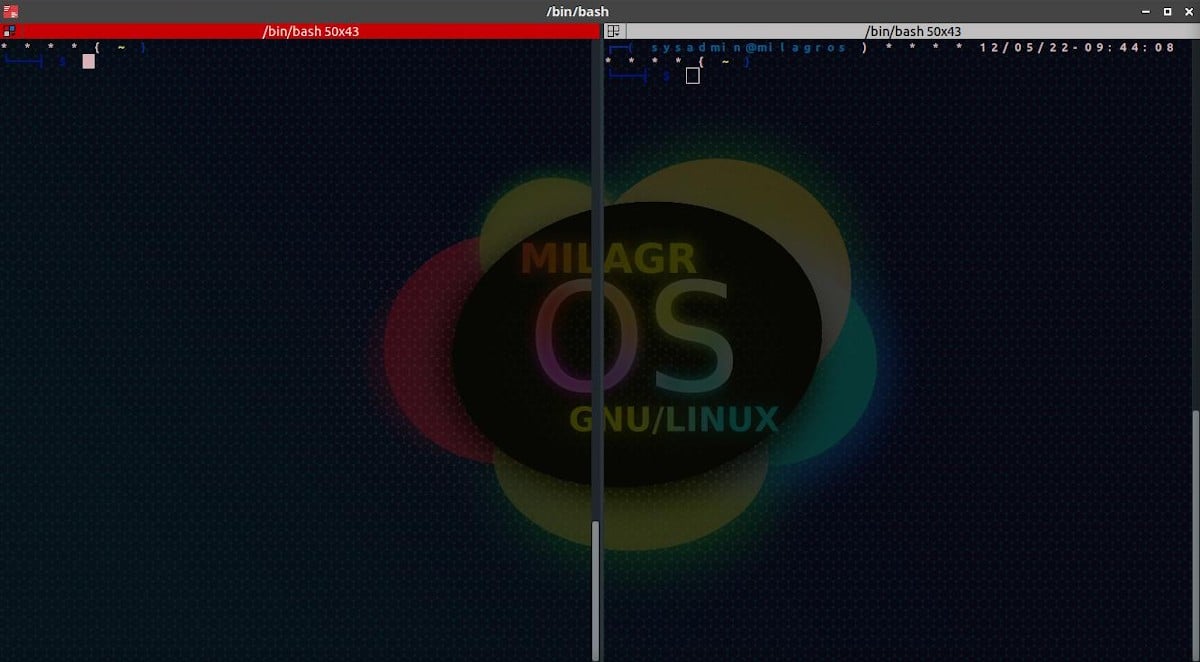

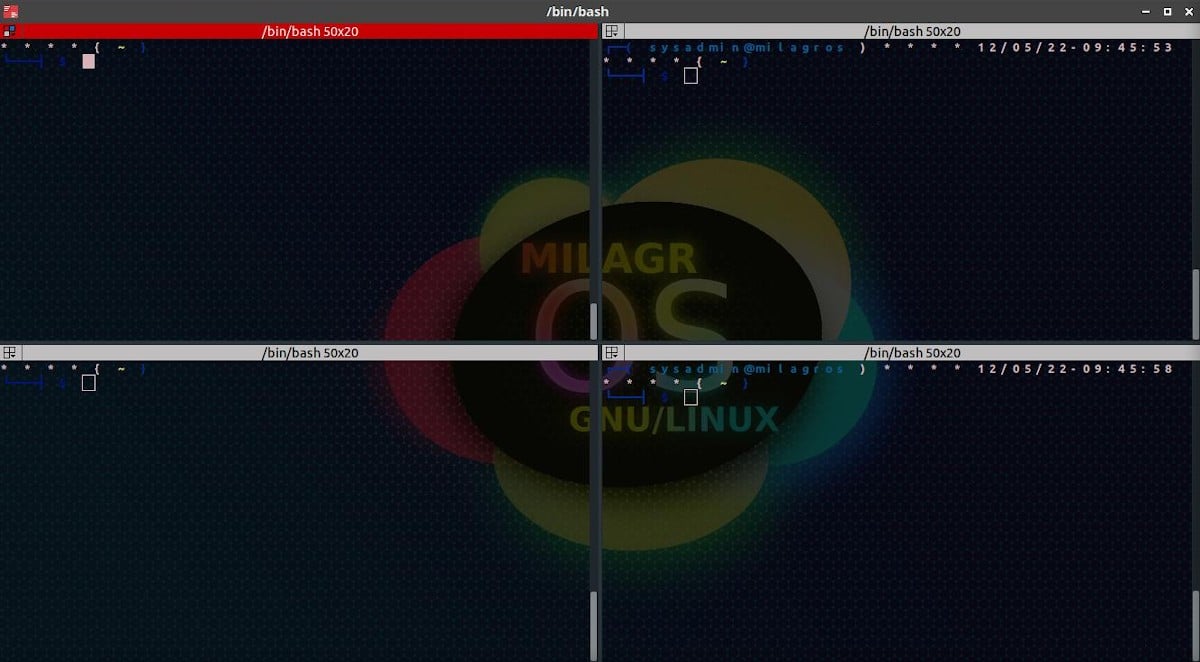
Di chuyển giữa các thiết bị đầu cuối:
- Chuyển đến thiết bị đầu cuối sau: Ctrl-Shift-n.
- Quay trở lại thiết bị đầu cuối trước đó: Ctrl-Shift-p.
Tạo tab hoặc cửa sổ:
- Thẻ mới: Ctrl-Shift-t.
- Cửa sổ mới: Ctrl-Shift-i.
Đóng một bảng điều khiển đang mở (shell):
- Ctrl-Shift-w Hoặc chỉ cần nhấp chuột phải vào chuột và nhấn phím tùy chọn đóng.
Đóng toàn bộ ứng dụng Terminator (Cửa sổ mở với tất cả các bảng điều khiển và tab đang mở)
- Ctrl-Shift-q.
Đặt lại Thu phóng của phiên bảng điều khiển đang mở:
- Ctrl-0 hoặc chỉ cần nhấn Phím Ctrl và cuộn tiến hoặc lùi con lăn chuột.
Truy cập Menu Tùy chọn Ứng dụng:
- Nhấp bằng nút chuột phải trên phiên bảng điều khiển đang mở và nhấn nút Tùy chọn tùy chọn trong menu bật lên mới.
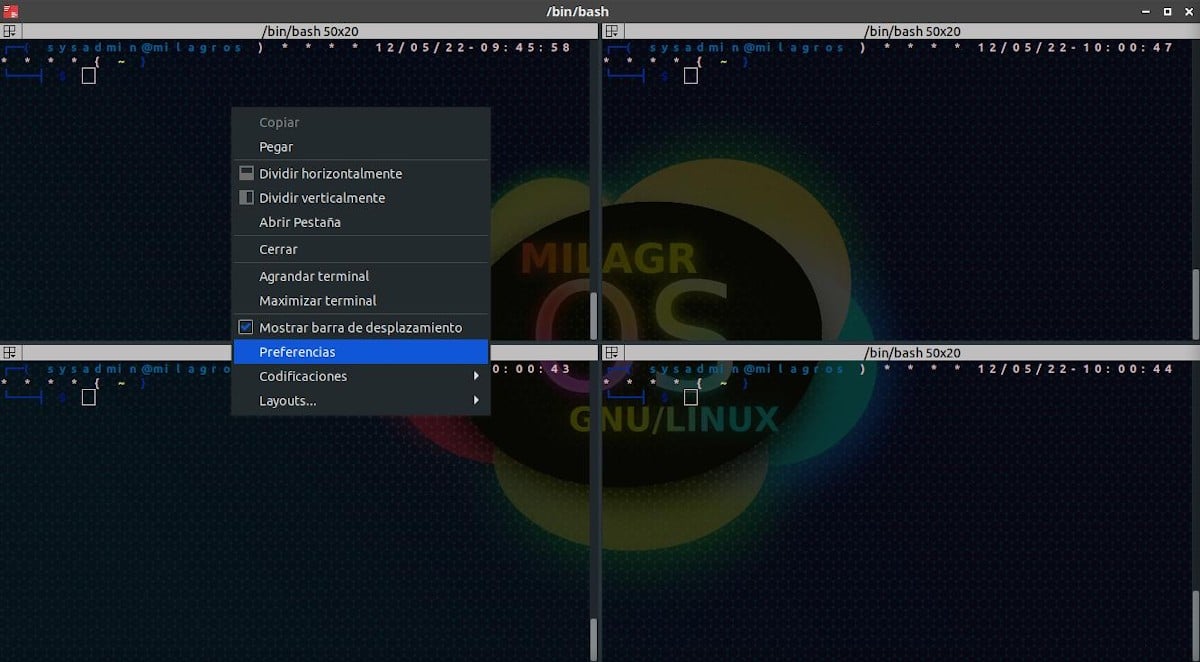
Cài đặt Kẻ hủy diệt
Hiện nay, Terminator đi cho Phiên bản hiện tại số 2.1.2 Của ngày 19/10/2022. Và nó có thể dễ dàng cài đặt trong nhiều Các phân phối GNU / Linux theo cách thông thường bằng bàn điều khiển, tùy theo Hệ điều hành của bạn. Trong trường hợp của riêng tôi, khi sử dụng Bản phân phối MX (Thông qua Phép lạ Respin), cách cài đặt thông qua lệnh command:
- sudo apt cài đặt trình kết thúc
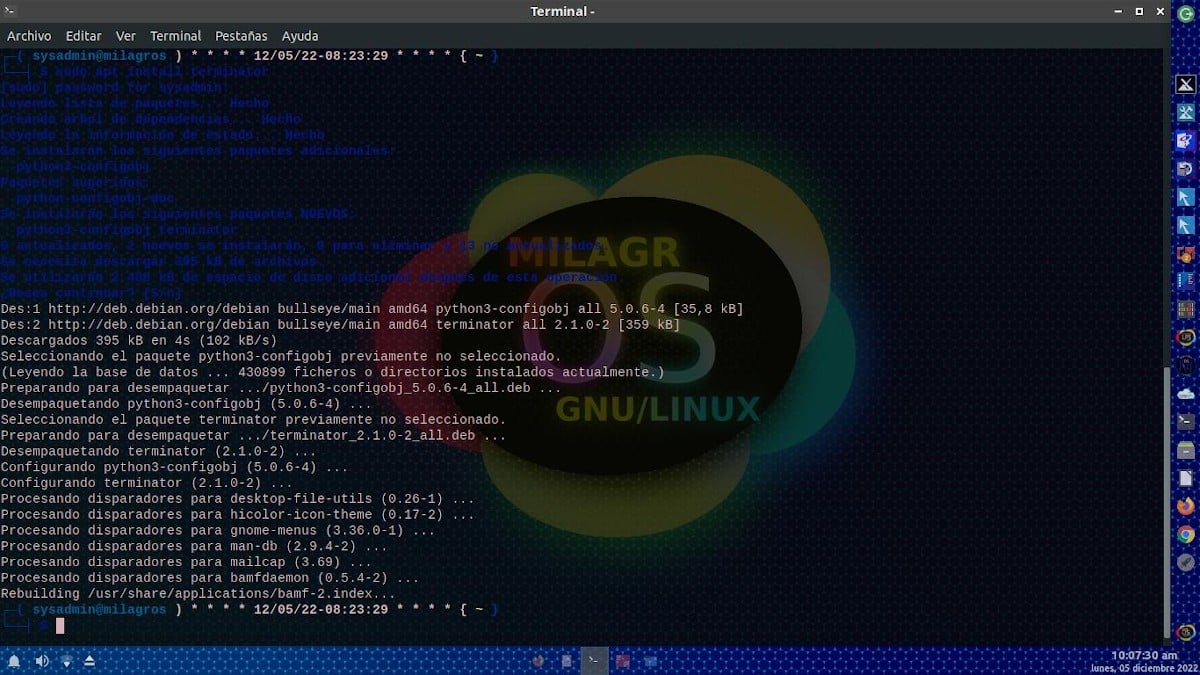



tóm lại
Nói ngắn gọn, Các phân phối GNU / Linux họ có nhiều ứng dụng Terminal thay thế, từ đơn giản nhất đến phức tạp nhất, một trong số đó là "Kẻ hủy diệt". Vì vậy, nếu bạn thực sự là một dân IT chuyên nghiệpnhư một SysAdmin hoặc DevOps, hoặc những thứ tương tự khác, chúng tôi khuyên bạn nên dùng thử. Vì chắc chắn sẽ rất hữu ích cho bạn khi thực hiện và giám sát nhiều hoạt động CLI, trong số nhiều hoạt động thông thường hoặc nâng cao khác.
Và có, bạn chỉ đơn giản là thích ấn phẩm này, đừng ngừng bình luận về nó và chia sẻ nó với những người khác. Ngoài ra, hãy nhớ ghé thăm của chúng tôi «trang chủ» để khám phá thêm tin tức, cũng như tham gia kênh chính thức của chúng tôi về Điện tín của DesdeLinux, Hướng Tây nhóm để biết thêm thông tin về chủ đề ngày hôm nay.